-

Beschadigde SD Kaart Herstellen
Om terug uw mediabestanden van corrupte SD-kaart is gemakkelijk met het gebruik van Yodot Photo Herstel software.
-

CF Kaart Foto's Terughalen Op Windows
Klik op deze pagina en weet hoe je verloren of verwijderde gegevens te herstellen van een CF-kaart op een Windows-pc of laptop.
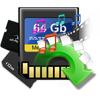
Herstellen Van Beschadigde Bestanden Geheugenstick
Klik op deze pagina en maak kennis met de best mogelijke manier om media-bestanden te herstellen van beschadigde Geheugen Stick weten.
-

Verwijderde Foto's Terughalen Van Externe Harde Schijf
Dit artikel helpt u om weer foto's van een externe harde schijf in het geval van verlies van gegevens.
-

Bezorgd over hoe je media bestanden te herstellen van XQD-geheugenkaart? Lees net deze pagina om meer te weten
-

Probeer deze best xD picture card herstel software om verwijderde, verloren of ontbrekende media-bestanden op te halen van Olympus, Fujifilm xD Picture geheugenkaart op Windows.
-

Verwijderde Bestanden van SD Kaart Terughalen
Ga naar deze pagina en leer de juiste procedure om verwijderde bestanden van een externe SD-kaart op Windows OS terug te krijgen.
Hoe Herstel ik Verwijderde Bestanden Micro SD Kaart?
Per abuis foto's terughalen van micro sd kaart? Weet je niet hoe je ze terug kunt krijgen? Welnu, per ongeluk verwijderen is een van de belangrijkste oorzaken die u ongelukkig gegevensverlies opleveren. Maar gelukkig is het met behulp van fotoherstelsoftware mogelijk om: gegevens micro sd kaart overzetten zonder moeilijkheden te ondervinden.
Micro SD is 's werelds kleinste geheugenkaart en is speciaal ontworpen voor de nieuwe generatie van digitale audio-spelers, mobiele telefoons, draagbare mediaspelers, etc. Het biedt een betrouwbare opslag van gegevens als het geen bewegende interne onderdelen bevatten en zijn dus vrij van mechanische schade. Maar in weerwil van zijn betrouwbaarder dan andere opslagmedia, de gegevens die zijn opgeslagen op Micro SD-kaarten kunnen verloren gaan als gevolg van een technische storing of logische fouten.
Bestanden van Micro SD-kaart zou kunnen verdwalen als gevolg van volgende redenen:
- Formatteren Micro SD Card: Je zou op de optie "Format Memory Card" op uw mobiele telefoon of digitale camera, terwijl iets in haast of per ongeluk doen. Een andere situatie waarin het per ongeluk formatteren van de Micro SD-kaart gebeurt is, wanneer deze is aangesloten op de PC. Ten onrechte selecteren Micro SD-kaart in plaats van een andere logische schijfeenheid. In beide gevallen, het formatteren hele foto's, video's, muziek en andere bestanden die zijn opgeslagen op het
- Fouten tijdens het overzetten van bestanden: Tijdens de overdracht van bestanden overzetten naar sd kaart en de computer, kunt u onderbrekingen of fouten worden geconfronteerd, zoals plotselinge systeem stilgelegd, stroomuitval, het verwijderen van Micro SD-kaart, etc kunnen optreden. Deze fouten kunnen corrupte uw Micro SD-kaart, waarna u kunt geen gegevens van Micro SD-kaart toegang
- Virus Infektion: Virus / malware-infectie op de Micro SD-kaart is de belangrijkste oorzaak van de corruptie van de Micro SD-kaart-bestandssysteem, wat leidt tot ontoegankelijkheid of verlies van belangrijke bestanden, zoals foto's, video's, audio etc
- Andere problemen: Ongeoorloofde overbrenging van de Micro SD-kaart, met dezelfde kaart in andere apparaten, het formatteren van foutmeldingen, etc kan leiden tot verlies van uw waardevolle gegevens van Micro SD-kaart
Vandaar, tot permanent verlies van gegevens te voorkomen, met behulp van de Micro SD-kaart voor het opslaan van nieuwe gegevens moet worden vermeden en gebruik te maken van goede foto hestel software zoals Yodot Foto Herstellen om uw bestanden van Micro SD-kaart in korte tijd terug te brengen.
Over de software
Yodot Foto Herstel software zal een wizard-achtige interface te openen wanneer u het uit te voeren, en kunt u een voorbeeld van de foto sd kaart herstellen. Het kunnen herkennen en op te halen verschillende bestandstypen, waaronder foto's, video's, RAW-bestanden, audio-bestanden en andere bestanden zonder dat ze tijdens het herstelproces. Het ondersteunt het herstel van de bestanden van alle soorten geheugenkaarten zoals SD-kaart, XD-kaart, MMC, CF-kaart en Memory Sticks, etc. Wat het werkelijk doet is, het diep scant Micro SD-kaart voor verwijderde of verloren bestanden met behulp van hun bestandsextensies. Bovendien kunt u deze tool gebruiken om mediabestanden te herstellen van alle opslagmedia zoals harde schijven, externe harde schijven, USB-sticks en iPods op een Windows PC.
Wat kan je doen met een Micro SD kaart?
- Allereerst sluit Micro SD-kaart op uw computer met behulp van de kaartlezer
- Downloaden Yodot Foto Herstel Software en krijg het op uw computer geïnstalleerd
- Zodra de installatie is voltooid, start het programma met het oog op het herstel proces te starten
- U ziet twee opties op het hoofdscherm, "Deleted photo recovery" en "Lost photo recovery"
- Kies om het even wie van de twee volgens de behoefte of op basis van het verlies van gegevens scenario
- Zodra u de geschikte optie selecteert, kunt u alle aanwezige schijven in uw computer
- Klik op de schijf die Micro SD-kaart en druk op "Next" om verder te gaan
- In het volgende venster kunt u alle aanwezige in uw Micro SD-kaart bestanden te zien.
- Selecteer de bestanden die u wilt herstellen en klik nogmaals op "Next" om verder te gaan
- Voorbeeld alle mediabestanden in om te bevestigen dat u recht hebt geselecteerd ene om te herstellen
- Eindelijk redden herstelde bestanden op een gewenste locatie of het station
Lees verder: Hoe Herstel Je Van Foto Van SD Kaart Zonder Opmaak?
Tips om gegevensverlies te voorkomen
- Maak gebruik van "Eject" optie tijdens het loskoppelen van Micro SD-kaart van uw PC
- Voordat een bestand van Micro SD-kaart te verwijderen, controleer dan of u hebt geselecteerd juiste is om te verwijderen
- Downloaden goede antivirussoftware en houd deze up to date te ontdoen van besmettelijke virussen
- Heeft dezelfde Micro SD-kaart in de verschillende apparaten niet gebruiken